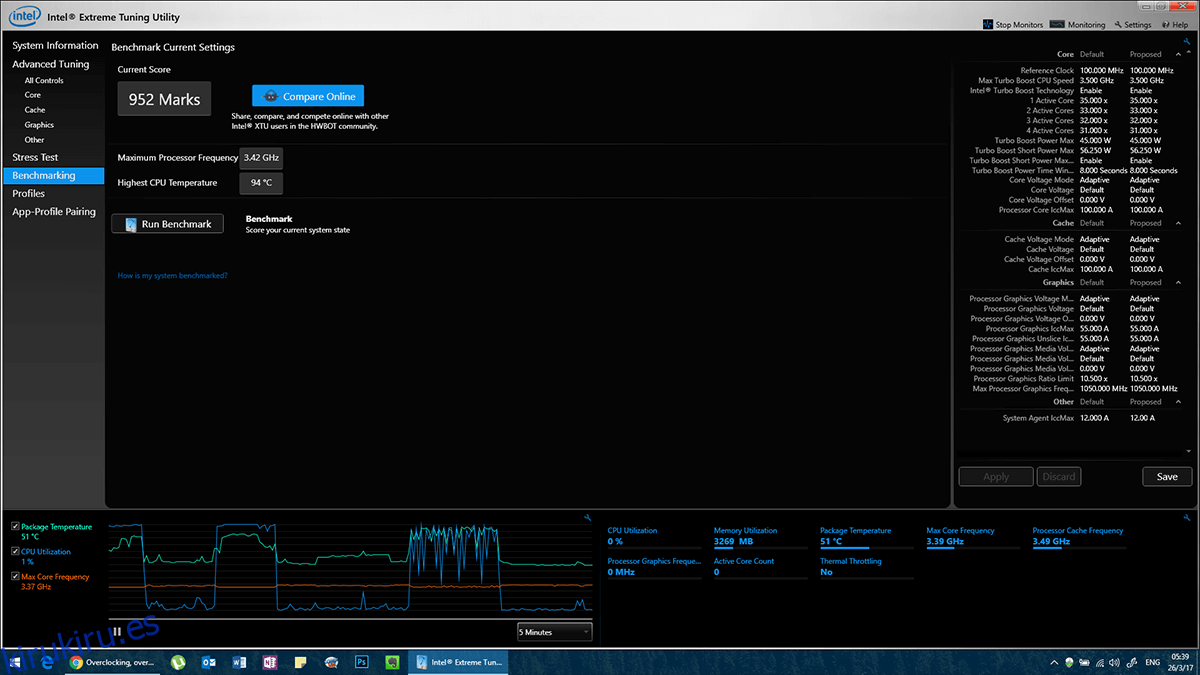Todos los microprocesadores o unidades centrales de procesamiento (CPU) operan a un voltaje muy específico. Sin embargo, dada la colosal línea de ensamblaje en la que se implementan estos procesadores, algunos modelos de procesadores se prueban a voltajes más altos de lo que realmente necesitan. Existe un proceso llamado Escalado dinámico de voltaje, una técnica de administración de energía en la que los voltajes de los componentes individuales dentro de una computadora se pueden aumentar / disminuir. Ahorras energía cuando la CPU consume menos. Esto también hace que su sistema no se caliente tanto, lo que significa que los ventiladores no tendrán que trabajar tan duro. Aquí se explica cómo subvertir una CPU
Descargo de responsabilidad: este proceso es sencillo y se considera seguro, pero si terminas configurando algo incorrecto, podrías dañar tu PC. Así que haz esto exclusivamente bajo tu propio riesgo.
Nota: Esto es exclusivo para computadoras portátiles porque prolongar la duración de la batería no es una preocupación para las computadoras de escritorio. Aunque la metodología principal funciona tanto para PC como para dispositivos móviles con Android, solo cubriremos PC, ya que Android debe estar enraizado para este proceso. Por último, este proceso requiere paciencia, porque hay muchas pruebas involucradas.
Tabla de contenido
Subvoltaje vs Overclocking
Subvoltaje no es lo mismo que overclocking. El overclocking requiere que modifiquemos el hardware para que funcione a niveles superiores a los que se probó. Por lo tanto, si puede hacer que su CPU funcione con la configuración de fábrica consumiendo menos electricidad, aumentará la duración de la batería en dos fases. La fase 1 es la electricidad real que ahorra al operar el procesador y la fase 2 es la energía que ahorra cuando su ventilador no tiene que encenderse con tanta frecuencia. Esto, a su vez, también puede prolongar la vida útil del sistema. Así es como puede subvertir de forma segura su CPU.
Prerrequisitos
Para reducir el voltaje de su CPU, su computadora portátil debe estar completamente cargada antes de comenzar. Deberá descargar Intel Extreme Tuning Utility (XTU) del sitio de Intel (enlace en la parte inferior). Es una herramienta simple que servirá hoy para nuestros propósitos introductorios. Existen herramientas más complicadas que puede buscar si está seguro de que puede usarlas.
Asegúrese de realizar una copia de seguridad del sistema. En la remota posibilidad de que las cosas vayan hacia el sur, necesitará una copia de seguridad en caso de que sea necesaria una restauración.
Empezando
Al iniciar XTU, será recibido con una pantalla de bienvenida con todos los elementos de acción en un menú a la izquierda. Vaya a Puntos de referencia y ejecute una ‘Prueba de referencia’ para ver dónde se encuentra el rendimiento de su sistema en este momento. Esto será muy útil cuando empiece a modificar el voltaje.

Además, ejecute también algunas pruebas de estrés en su sistema. El propósito de una prueba de esfuerzo es mostrar cómo funciona su hardware normalmente, de modo que cuando bajemos el voltaje de una CPU, sepamos si su comportamiento es normal.
Marque ‘Prueba de esfuerzo de CPU’ y seleccione la cantidad de tiempo que desea ejecutar la prueba. Lo ideal es dejarlo funcionar durante al menos 30 minutos. En este momento, su CPU se calentará y sus ventiladores comenzarán a funcionar a plena capacidad. Una vez que se complete la prueba, tendrá una muy buena referencia de cómo se comporta normalmente su CPU.
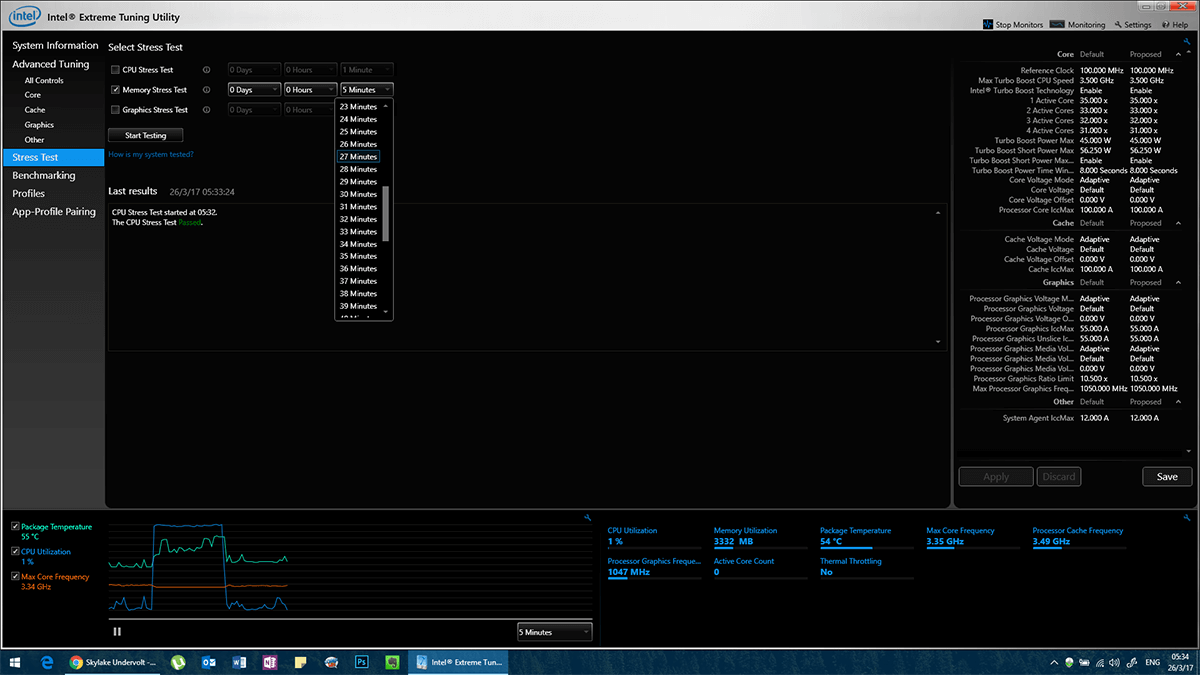
Subvoltio
En ‘Ajuste avanzado’, vaya a ‘Núcleo’.
Aquí, mire ‘Compensación de voltaje del núcleo’. Si sus valores están predeterminados, todos estarán en azul. Cada vez que cambie cualquier configuración, se volverá de color amarillo. Haga clic en el menú desplegable junto a «Compensación de voltaje del núcleo», que dice «0.000 V». Verá una lista de voltajes a intervalos de 0.005 v. Lo que quiere hacer es hacer clic en este voltaje y desplazarse hacia arriba hasta que comience a ver voltajes negativos. es decir, -0,005 V porque estamos subvolviendo, no sobre. Si vamos en positivo, estamos enviando más voltios al procesador, arriesgándonos a dañarlo. Negativo es donde estamos a salvo.
A partir de este momento, el proceso es de prueba y error. Configúrelo en -0.010 V y haga clic en Aplicar.
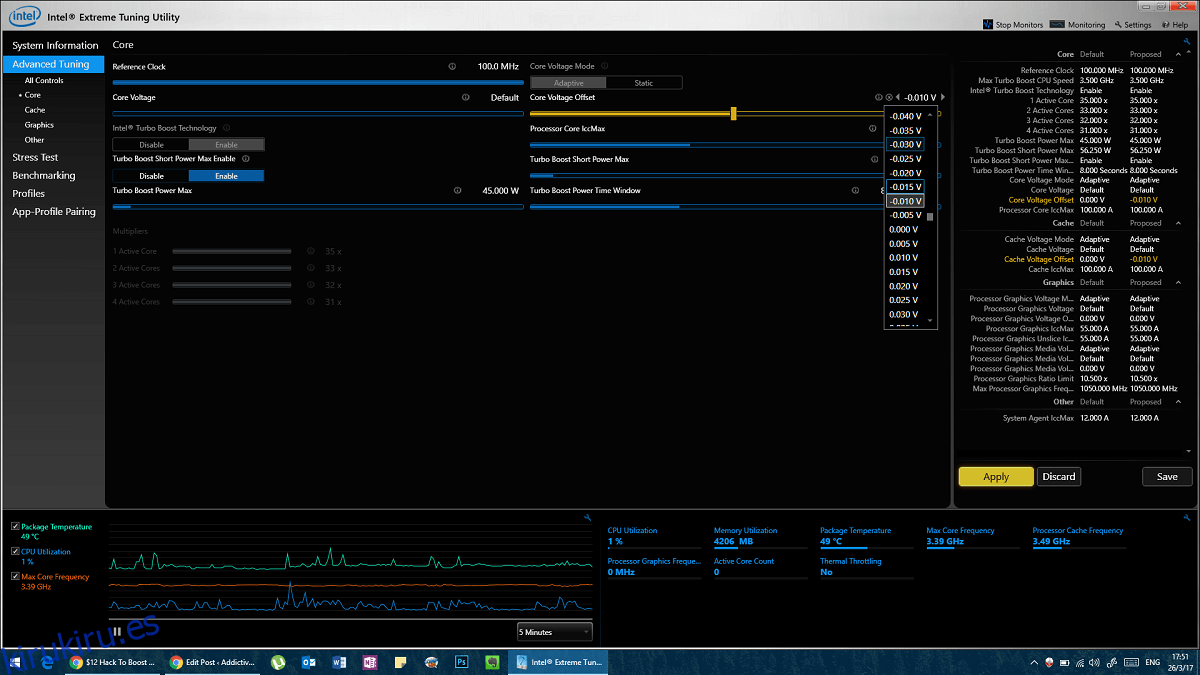
Si disminuye esto gradualmente (0.005 V – 0.010 V a la vez) podrá reiniciar sin problemas, pero si es brusco (0.015V o más) a la vez, entonces se está abriendo al riesgo. Después de cada cambio de voltaje, vaya a Prueba de esfuerzo y comience una prueba de esfuerzo de 30 minutos para ver si el comportamiento es consistente con su prueba original. El mejor indicador será una pantalla azul de muerte. Si lo ha subvertido demasiado, el sistema se bloqueará bajo una gran tensión. Al fallar, debe reiniciar el sistema y revertir el voltaje a la última configuración en la que lo probó con éxito.
El propósito aquí es mantener el rendimiento original mientras se consume menos voltaje, por lo que tan pronto como el rendimiento cae, sabemos que hemos ido demasiado lejos y tenemos que recuperarlo.
Ahora, siga haciendo esto con sucesivas disminuciones de 0,005 voltios. Esto llevará mucho tiempo, pero encontrará su punto óptimo y aumentará considerablemente la vida de su hardware. Una vez que encuentre el voltaje exacto que no haga que su CPU se bloquee durante 30 minutos de prueba de esfuerzo. Debería realizar una prueba de esfuerzo más.
Examen final
Realice una prueba de esfuerzo durante 4-5 horas (al menos), lo ideal sería dejarla funcionar durante la noche y comprobar por la mañana si todo está funcionando bien (sin accidentes). En caso de que se bloquee, aumente el voltaje en 0.005 V y comience de nuevo.
Alternativamente, puede ejecutar una herramienta de prueba de esfuerzo / carga diferente para la prueba más larga, pero esa prueba es crítica ya que es la confirmación final de una subtensión efectiva.
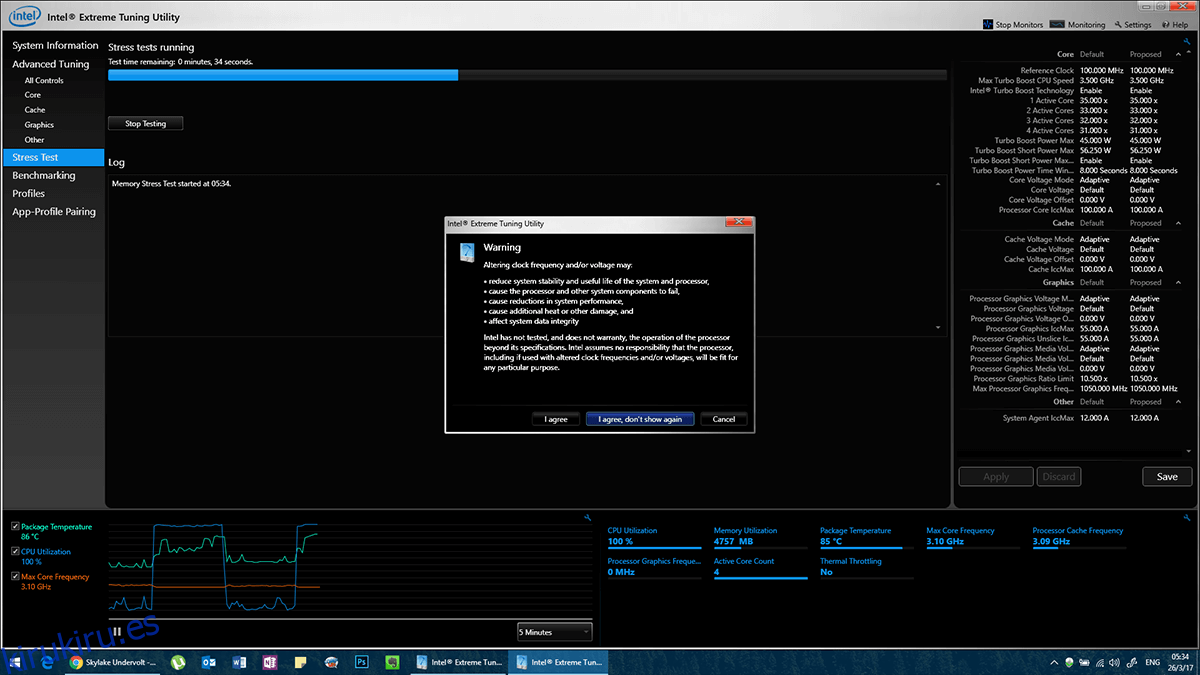
Los jugadores pueden obtener los mismos resultados comparando un juego durante la noche.
Hay otras cosas que puede hacer para aumentar el rendimiento utilizando el mismo voltaje o uno más bajo. Intente volver a aplicar pasta térmica de alta calidad. Ese es un proceso invasivo que requiere quitar grandes partes de su chasis y exponer la CPU. Si confía en sus habilidades con el hardware, o tal vez conoce a alguien que lo esté, entonces debe combinar el proceso anterior con volver a aplicar pasta térmica. Su sistema funcionará mucho más frío y, a su vez, también aumentará la vida útil de las piezas asociadas.